Je souhaite que vous créez des instantanés de données sur votre LinuxPC juste au cas où quelque chose serait effacé? Avec le système de fichiers BtrFS, vous pouvez. Avant de pouvoir créer un instantané BtrFS, vous devez d'abord disposer d'un périphérique de blocage sous Linux utilisant le système de fichiers BtrFS. Si vous souhaitez convertir un lecteur existant en lecteur BtrFS contenant des données diverses, suivez les instructions ci-dessous. Vous souhaitez plutôt utiliser BtrFS comme système de fichiers racine? Assurez-vous de sélectionner «installation personnalisée» pendant le processus d'installation, puis sélectionnez BtrFS comme système de fichiers de votre choix.
En plus d’avoir formaté un périphérique bloc avec le système de fichiers BtrFS, l’utilisateur doit également installer le btrfs-progs paquet.
Remarque: vous devrez peut-être exécuter le lsblk commande pour déterminer quel périphérique bloc formater.
BtrFS sur Linux
Pour formater un lecteur, sauvegardez d'abord toutes les données qu'il contient, puis ouvrez un terminal. Dans le terminal, prenez la racine en utilisant: sudo -s. Avec un accès root, utilisez le mkfs commande pour créer un nouveau système de fichiers sur le périphérique. Dans cet exemple, nous allons utiliser / dev / sdd1
mkfs.btrfs -f /dev/sdd1
Dépannage
Le lecteur ne fonctionne pas après le formatage BtrFS? Vous devrez peut-être créer une nouvelle table de partition. Voici comment faire:
parted /dev/sdd mklabel gpt mkpart primary btrfs 1MiB 100%
Quittez l'outil Parted avec:
quit
Ensuite, réexécutez la commande format.
mkfs.btrfs -f /dev/sdd1
Créer des instantanés avec BtrFS
Avant de prendre des instantanés, vous devrez faire quelquessous-volumes. Le système de fichiers principal de Linux est BtrFS? Ignorez cette étape et passez directement à la configuration des sous-volumes. Suivez cette partie du processus uniquement si vous utilisez un lecteur secondaire avec le système de fichiers BtrFS, vous devrez le monter. Dans cet exemple, le disque dur sera / dev / sdd.

sudo -s mkdir /btrfs mount -t btrfs /dev/sdd1 /btrfs
Le dossier principal BtrFS a été créé, monté,et est prêt à partir. Il est temps de créer un sous-volume. Qu'est-ce qu'un sous-volume? Il s’agit d’une fonctionnalité spéciale fournie avec le système de fichiers BtrFS qui permet aux volumes créés de fonctionner de la même manière qu’un périphérique en mode bloc (think / dev / sda1, etc.).
La réalité est qu’ils ne sont pas réellement bloquantsdispositifs. Ce sont plutôt des répertoires sophistiqués qui exploitent une technologie appelée «espaces de noms». Sans être trop compliqué, le système BtrFS tire parti de cette technologie d’espace de nommage pour permettre aux utilisateurs de créer un ensemble de sous-volumes individuels et montables qui agissent et se comportent comme des périphériques en mode bloc.
Pour créer votre propre sous-volume, procédez comme suit. Dans cet exemple, nous allons montrer une structure de base de sous-volumes qui commence dans le dossier principal / btrfs. Gardez à l'esprit que vous pouvez créer vos propres volumes où vous le souhaitez, à condition que cela soit fait sur un système de fichiers BtrFS.
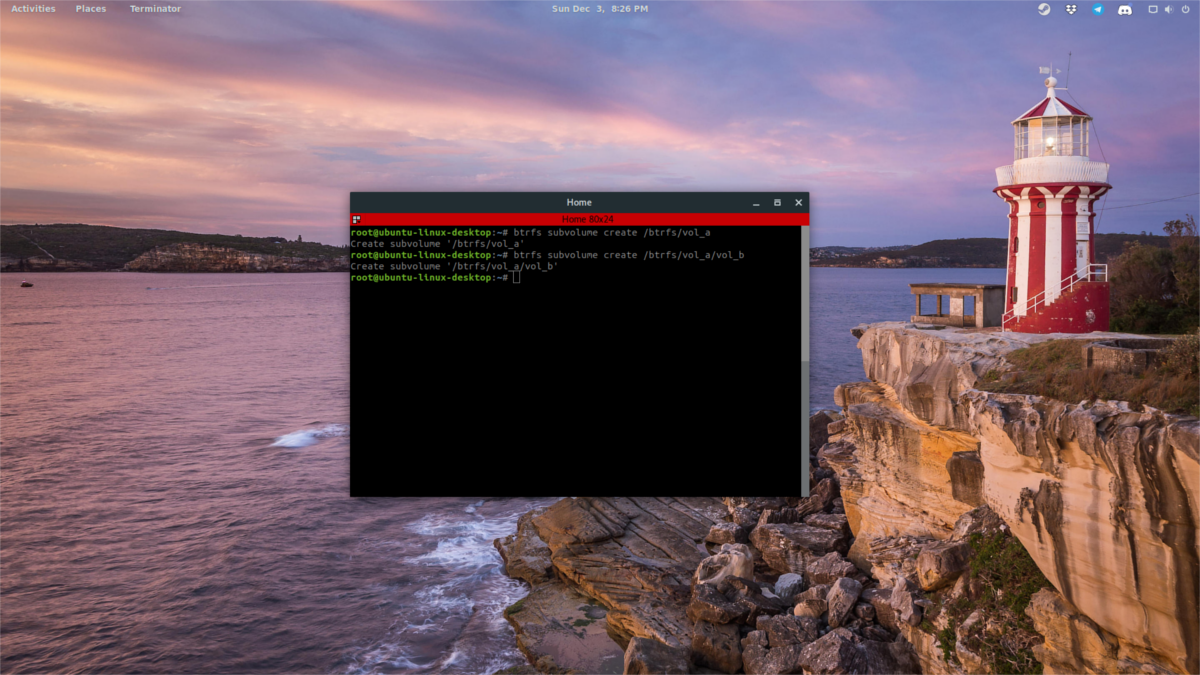
Tout d’abord, gagnez un shell racine. Ces commandes peuvent être exécutées avec les privilèges sudo, mais étant donné que les interactions avec le système de fichiers (en tant que root) peuvent être fastidieuses, il est préférable d’obtenir root tout de suite. Utilisation sudo -s ou connectez-vous à root en utilisant su. Alors fais:
btrfs subvolume create /btrfs/vol_a
La première commande crée un sous-volume BtrFS sous / mnt / btrfs sur notre / dev / sdd1 exemple de lecteur. Si vous le souhaitez, vous pouvez vous arrêter ici et l'utiliser en tant que volume pour enregistrer toutes les données importantes. Vous pouvez également créer des sous-sous-volumes (autant que vous le souhaitez). Pour créer un volume dans un volume, vous devez:
btrfs subvolume create /btrfs/vol_a/vol_b
Pour créer un instantané, commencez par déplacer / copier toutes les données importantes dans un sous-volume. Par exemple:
cp -R ~/Documents /btrfs/vol_a/
utilisez ensuite le système de fichiers pour créer un instantané.
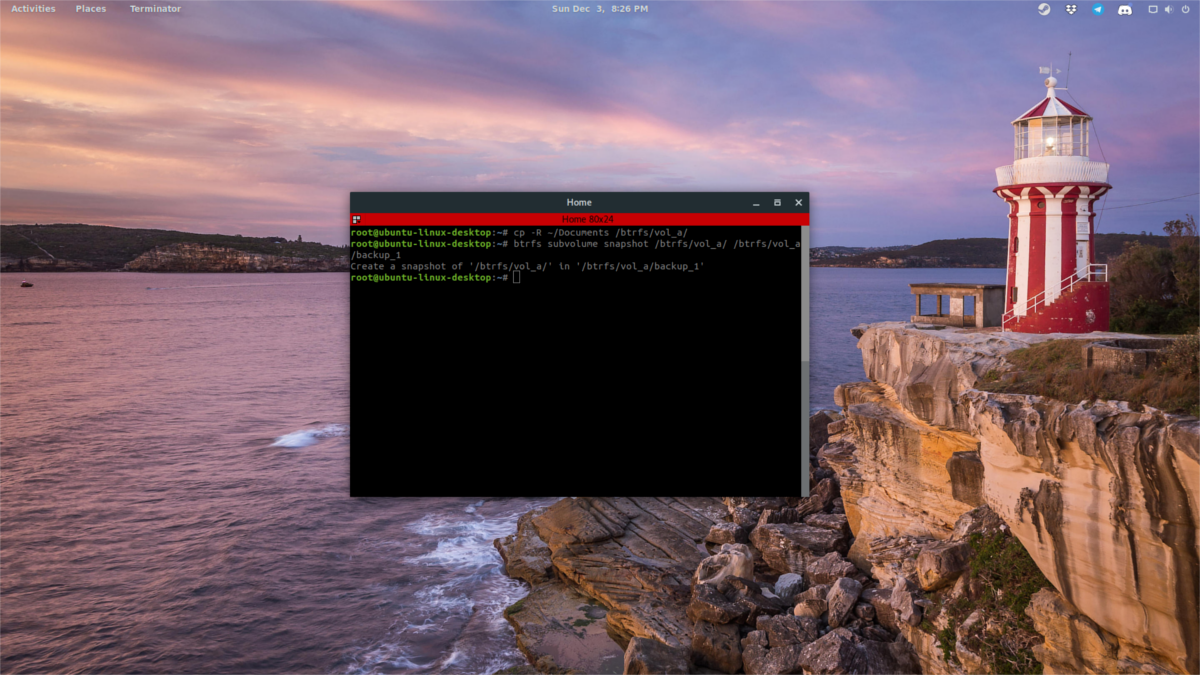
btrfs subvolume snapshot /btrfs/vol_a/ /btrfs/vol_a/backup_1
Note: remplacer “backup_1”Avec tout ce que vous souhaitez appeler votre instantané. Étiquetez-les clairement pour pouvoir les trier plus tard.
Restaurez un instantané avec: mv /btrfs/vol_a/ /mnt/btrfs/vol_a/backup_1
Monter des sous-volumes en tant que périphériques bloqués
L'un des avantages des sous-volumes réside dans la possibilité de les monter tous individuellement, en tant que périphériques indépendants. Pour ce faire, commencez par répertorier tous les volumes connus à l'aide de la commande btrfs.
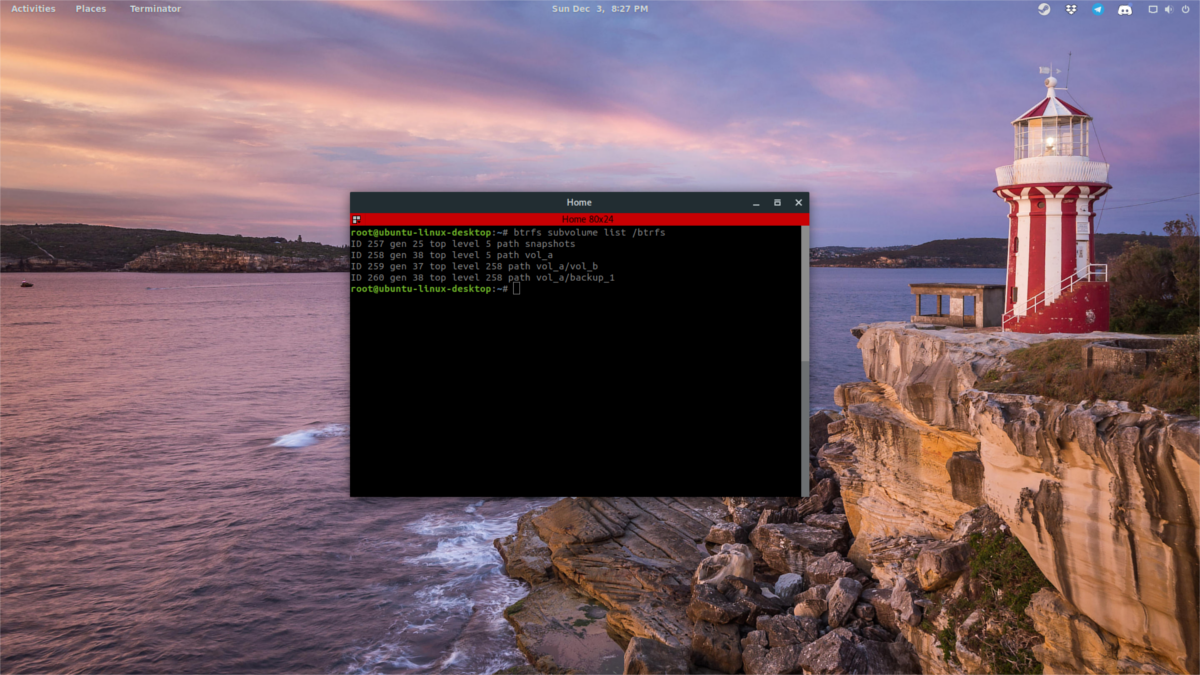
btrfs subvolume list /btrfs
Parcourez la liste et recherchez le numéro d'identification du sous-volume, puis montez-le à l'aide de la commande mount. Ensuite, démontez-le une fois que vous avez obtenu votre identifiant.
mount -o subvolid=XXX /dev/sdX /btrfs
Remplacez XXX par l’ID et / dev / sdX par lelecteur où le volume à monter est. N'oubliez pas que vous ne pouvez pas monter un sous-volume sur la même partition que la partition de niveau supérieur. Montez plutôt sur une autre partition ou un lecteur au format BtrFS. Par exemple:
mount -o subvolid=38 /dev/sdc1 /btrfs
Subvol 38 est situé sur / dev / sdd1, mais / dev / sdc1 est aussi BtrFS, donc des instantanés peuvent être montés là. Cela n’a pas besoin d’être fait sur des disques individuels. Au lieu de cela, vous pouvez le monter sur / dev / sdc2, et etc.
Définir le sous-volume par défaut
La définition du sous-volume BtrFS par défaut est utile, carcela facilite les interactions. Pour définir une valeur par défaut, utilisez d’abord la commande subvolume list pour rechercher l’ID. Prenez l'ID et branchez-le dans la commande set-default:
btrfs subvolume set-default XXX /btrfs
Pour vous débarrasser d’une valeur par défaut définie, utilisez le mêmePour utiliser cette commande, au lieu d’utiliser un ID de volume de la liste des sous-volumes, utilisez le chiffre 0. Cela rétablira les paramètres usine, puis vous serez libre d’utiliser d’autres sous-volumes par défaut.
btrfs subvolume set-default 0 /btrfs
Supprimer un sous-volume
Si à tout moment vous souhaitez supprimer un volume,vous pouvez le supprimer en utilisant BtrFS. Veuillez ne pas supprimer manuellement le sous-volume du disque dur, avec des commandes telles que «rmdir» ou «rm -rf». Il est préférable d'utiliser les outils du système de fichiers BtrFS.
Pour supprimer un volume, faites:
btrfs subvolume delete /btrfs/volume-name</ p>












commentaires